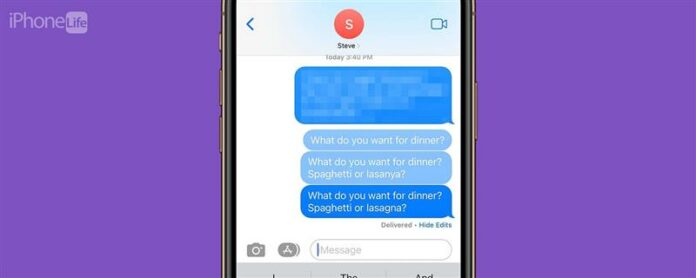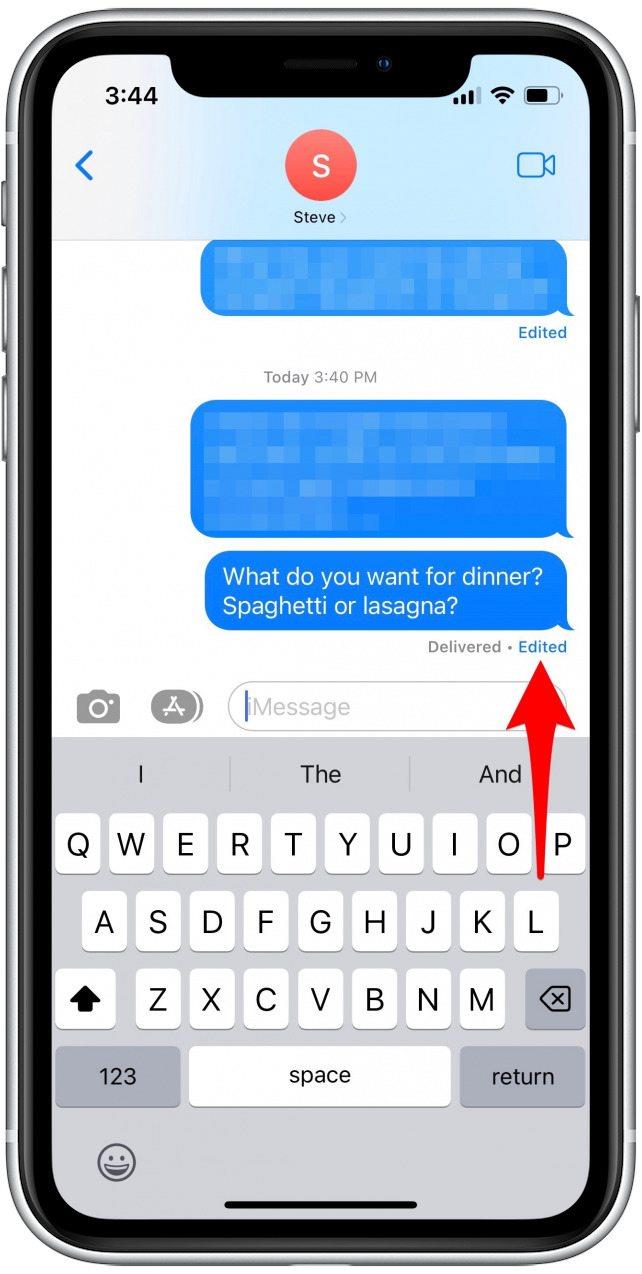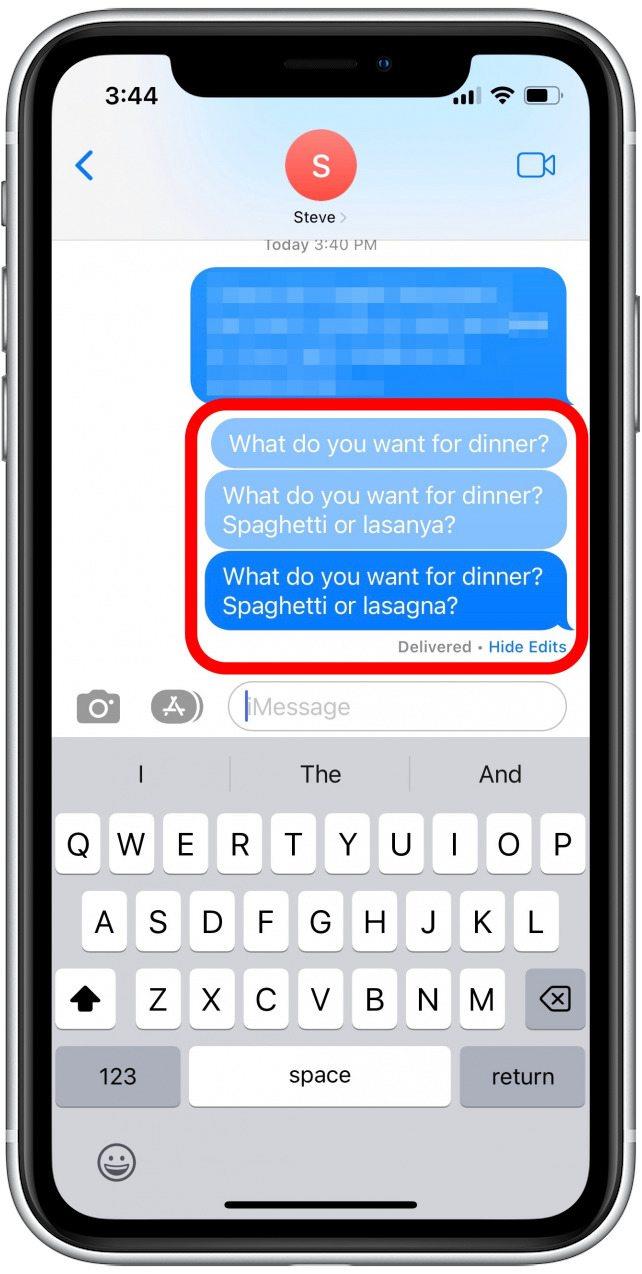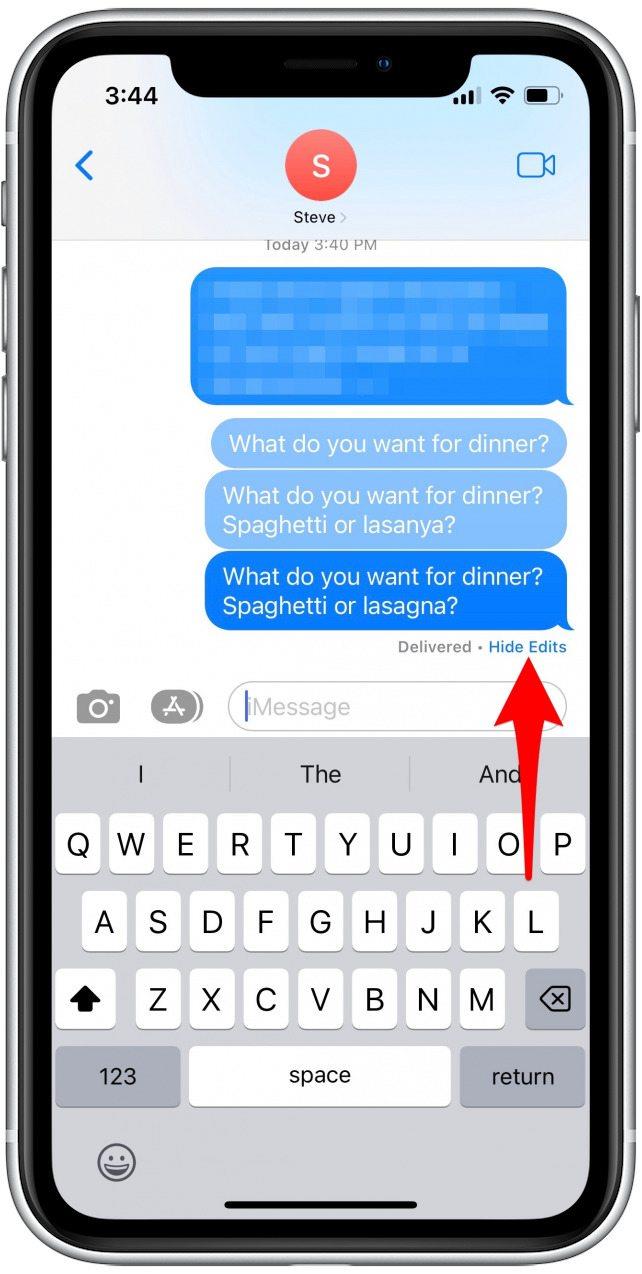Vous avez peut-être reçu un texte intéressant de quelqu’un, seulement pour trouver qu’il a été rapidement édité. La mise à jour du logiciel iOS 16 a apporté une multitude de fonctionnalités amusantes et pratiques à l’application Messages, et une mise à jour clé est la possibilité d’éditer des textes et de visualiser l’historique d’édition des messages que vous avez envoyés ou reçus des autres. Ci-dessous, nous vous montrerons comment vérifier l’historique d’édition d’un texte dans l’application Messages.
Pourquoi tu vas adorer cette astuce
- Voir rapidement l’historique d’édition des messages que vous avez envoyés ou reçus des autres.
- Vérifiez l’historique d’édition d’un texte que quelqu’un vous a envoyé pour vous assurer d’avoir besoin d’informations et de savoir ce qui a été initialement dit.
Comment afficher l’historique d’édition d’un SMS sur iPhone
Avant de commencer, assurez-vous que vous avez Mise à jour votre iPhone pour exécuter iOS 16 < / a>. Tant que votre logiciel a été mis à jour vers iOS 16 ou version ultérieure, vous avez la possibilité de Modifiez votre texte dans les 15 premières minutes de l’envoi de votre message. Pour modifier un texte et afficher l’historique d’édition, le texte devra également avoir été envoyé via iMessage (bulles de texte bleu) et non SMS (bulles de texte vert). Une fois que vous ou la personne que vous envoyez un SMS modifie un texte, vous pouvez appuyer pour afficher l’historique d’édition d’un message. Voici comment afficher l’historique du message texte:
- Ouvrez l’application des messages et accédez à un message texte que vous avez récemment édité.
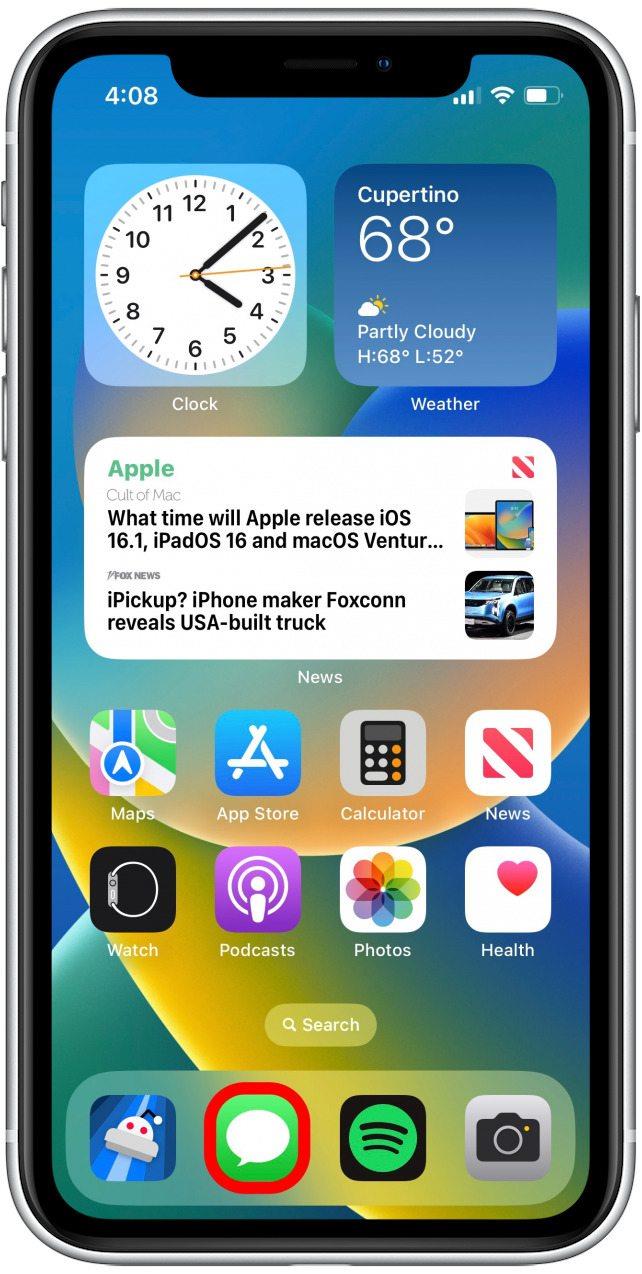
- Appuyez sur le mot édité sous le message texte.

- Vous verrez toutes les révisions de l’historique des messages, y compris la version actuelle. La bulle bleue plus foncée affiche votre message actuel et les bulles plus claires affichent les versions avant vos dernières modifications.

- Appuyez sur masquer les modifications pour s’effondrer et masquer l’historique de révision.

Maintenant, si vous ou vos amis effectuez des modifications aux messages, vous pourrez vérifier rapidement l’historique d’édition. Pour plus de conseils et de raccourcis plus amusants, inscrivez-vous à notre Tip of the day newsletter. De plus, si vous aimez apprendre les mises à jour de l’application Messages, vous pourriez être intéressé à consulter le nouveau moyen facile vers Récupérer des messages texte supprimés .